Рестаурација система на Делл Лаптоп-у

- 2919
- 375
- Roman Fritsch
Ако вам је требало да вратите Виндовс или Линук у фабричкој држави на Делл Инспирон, Востро, Латитуде, КСПС лаптоп, за то постоје једноставне могућности: Можете преузети слику система са службеног делл веб локације или користите уграђени Слика на самом лаптопу.
У ова упутствима, детаљно о томе како преузети слику Делл опоравка за лаптоп са Виндовс 10, 8.1 и Виндовс 7 или Линук, као и како покренути опоравак од изграђене слике ако их има. Центиметар. Такође: Како вратити фабричке поставке лаптопа.
- Како преузети слику Делл опоравка
- Користећи уграђену слику опоравка на Делл Лаптоп-у
- Додатне Информације
Како преузети слику система за Делл лаптоп
Делл је један од произвођача лаптопа, који вам омогућава да преузмете слику Виндовс-а или Линук рестаурације у било којем тренутку за свој уређај чак и у случајевима када је употреба изграђене слике немогућа (на пример, након његовог уклањања и замене) чврсти диск или ССД).

Да бисте преузели, требаће вам сервисни код за лаптоп који се налази на налепници на дну (на неким моделима је скривен под завесом), обично се означава као "сервисна ознака (С / Н) и састоји се од 7 слова и бројева , али је смештен кодекс експресног сервиса. На истом месту нас није потребан.
Ако имате Виндовс инсталиране на тренутном рачунару, можете да извршите следеће кораке за преузимање слике за опоравак слике (флеш уређај на којем ће се слика оптеретити је боље повезано и узети у обзир да ће сви подаци бити избрисани из њега):
- Иди на званичну страницу ХТТПС: // ВВВ.Делл.ЦОМ / Подршка / Почетна / РУ / РУ / РУБСДЦ / ДРИВЕРС / ОСИСО / ОСИО / РЕПОИРТТООЛ И ПРЕУЗИМАЊЕ ПРОГРАМА О ОС РЕЦРЕЕТ ТОЦХЕ.
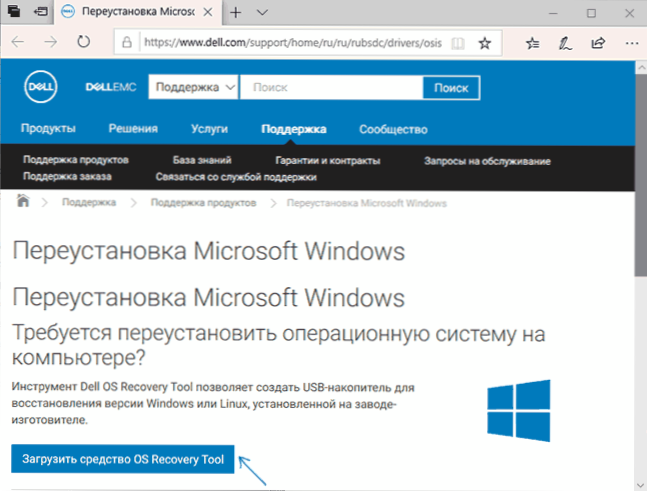
- Инсталирајте и покрените Алат за опоравак Делл ОС-а. У главном прозору морате да изаберете: да ли је лаптоп тренутно обновљен (затим ће се сервисни код бити уносан аутоматски) или желите да преузмете слику другог лаптопа (Т.е. покренуо услужни програм који није на Делл-у, захтева поврат новца). Користим другу опцију.
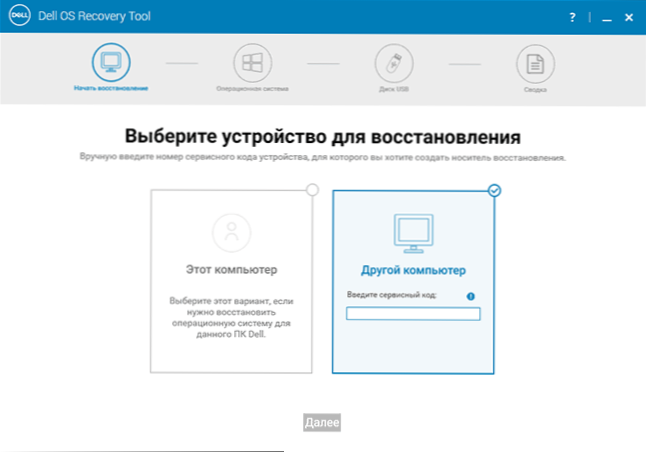
- Након уношења 7-цифрене услуге сервиса и кратко време чекања, видећете које су слике Виндовс-а и Линука доступне за преузимање. За неке моделе лаптопа, услужни програм за опоравак ОС-а ће такође бити приказан на листи, са којим можете покушати да вратите постојећи систем без учитавања слике.
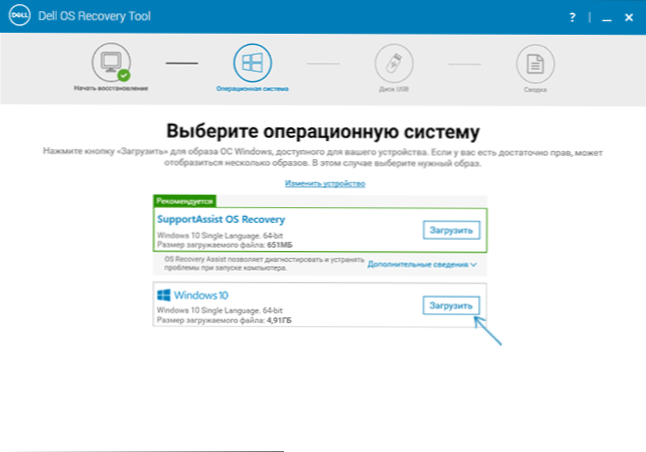
- Након што кликнете на "оптерећење" и учитавање слике опоравка система, изаберите флеш уређај на којем ће се снимати (флеш диск ће поставити утоваривање са могућношћу да се систем обновио својим употребом) и причекајте снимање у снимању.
Међутим, услужни програм за алат за опоравак ДЕЛЛ ОС-а је доступан само за Виндовс, међутим, можете преузети слику слике у ИСО формату из Линука или Мац ОС (или чак са Виндовс-а, ако га промените у претраживачу ССР-агента), а затим ручно Напишите га у УСБ-БООМ:
- Идите на ХТТПС страницу: // ВВВ.Делл.ЦОМ / ПОДРШКА / Почетна / РУ / РУ / РУБСДЦ / ДРИВЕРС / ОСИСО / ВИН (Ако га унесете испод Виндовс-а, бићете преусмерени на страницу за преузимање алата ОС). Имајте на уму да вам треба Линук слика, на горњем клику на одговарајућу везу да бисте прешли на жељену страницу.
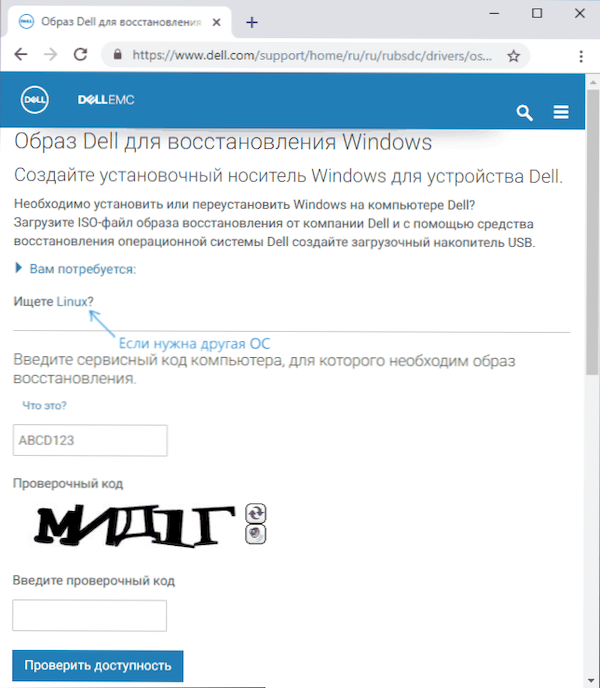
- Унесите код за сервис и верификацију лаптопа, а затим кликните на дугме "Провери доступност".
- У присуству слика видећете их на листи и можете преузети ИСО са сликом рестаурације на рачунару (не заборавите да уклоните ознаке из непотребних слика). А затим користите све програме за креирање бљескалице за покретање фласх уређаја да бисте снимили слику на УСБ-у.
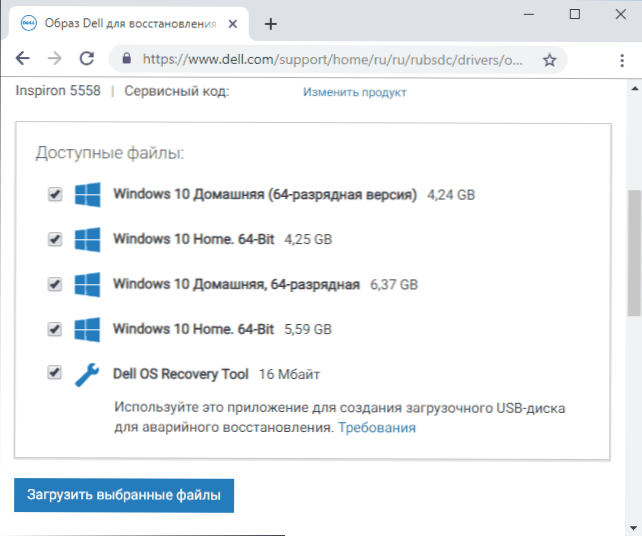
Нажалост, за неке преносне рачунаре, по правилу, са неповезаним Линуком, када покушате да преузмете слику опоравка, "Слика опоравка је сада недоступна" или "Но ОС слике за овај код". Затим је опоравак могуће са уграђене слике ако га нисте избрисали (на пример, уз ручну инсталацију система).
Користећи уграђену слику опоравка на Делл Лаптоп-у
На старим делл лаптопима са унапред инсталираним Виндовс-ом 7 да бисте започели опоравак од уграђене слике, било је потребно извршити следећу процедуру: приликом укључивања, притисните тастер Ф8 док се не отвори мени, а затим се мени не отвори "Поправка" Ставка вашег рачунара ".
На новим лаптоповима са фабричким системом Виндовс 10 и 8.1 Можете да пређете у посебне опције за покретање (у оперативним системима Виндовс 10 - Старт - Параметри - ажурирање и сигурност - рестаурација - Поново учитајте сада или на екрану за закључавање, кликните на дугме за укључивање и дугме "Учитавање" и "Учитавање" тастера " Пронађите "Рестаурација из" Рестауратор "слике предмета" у додатним параметрима опоравка. Међутим, након поновне инсталације ОС или ажурирања система, тачка може нестати.
У случајевима када нема жељеног места или ако рачунар не покрене и ниједан начин не помаже, можете да користите службени услужни програм Делл Рецовери & Ресторе доступно на ХТТПС: // ВВВ.Делл.ЦОМ / Подршка / Почетна / РУ / РУ / РУДХС1 / ДРИОВЕР / ЦЕНИИНЦлоуд. Да бисте преузели Делл Рецовери & Ресторе, такође унесите сервисни код уређаја.
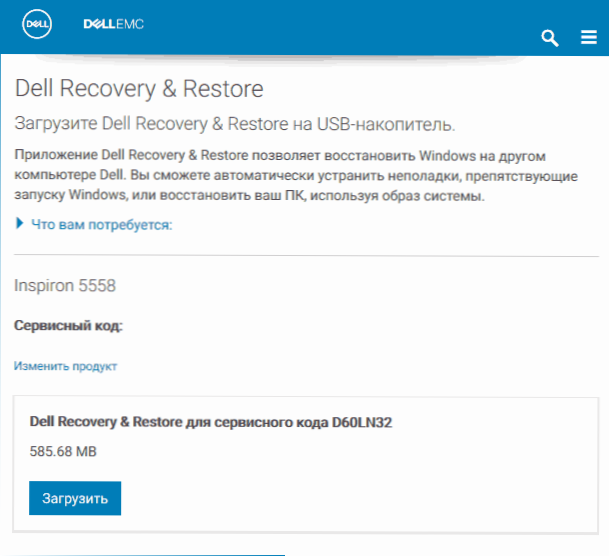
Након преузимања:
- Повежите УСБ флеш уређај (подаци ће се избрисати из њега) и започети услужни програм. То можете учинити на другом рачунару.
- Изаберите УСБ флеш диск на листи и притисните дугме за снимање. У мом тесту, опоравак и враћање ДЕЛЛ-а и враћање је било необично (као у снимку екрана), али радећи правилно. Ако се идите и на такав дисплеј, проверите да ли други преносиви погони нису повезани (јер се подаци о њима могу утицати).
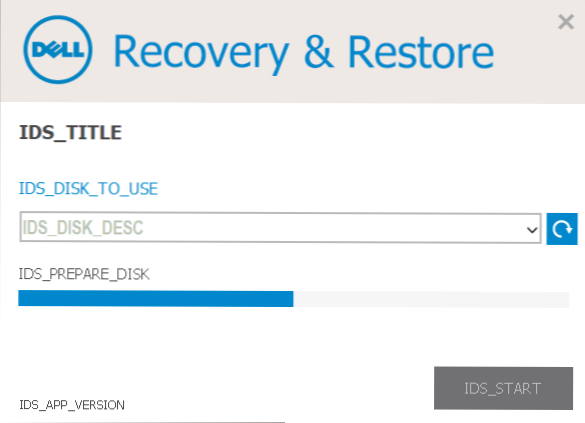
- По завршетку рада добит ћете Фласх уређај за покретање са Делл производима за опоравак. Након што је учитао лаптоп из њега и избор језика ће се појавити следећи екран.
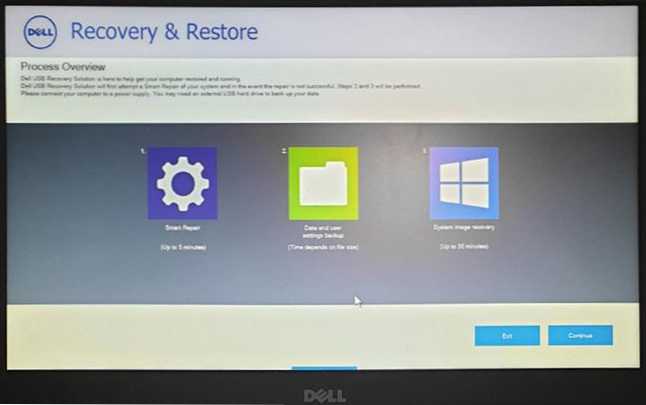
- Након притиска "Настави", покушат ће се да се вратите покушај постојећег система на диску и ако не успе, предлаже се рестаурација из изграђене слике и започет, ако је присутна на тврдом диску.
Додатне Информације
Неке додатне информације које могу бити корисне у контексту Делл Лаптоп-а са фабричким поставкама са слике:
- Да бисте користили флеш уређај у обе методе, морат ћете ставити оптерећење са флеш диск-а у БИОС или да користите мени за покретање (обично се назива Делл према Ф12). За савремене системе са унапред инсталираним Виндовс 10 или 8, користите УЕФИ режим за учитавање.
- Слике опоравка садрже све управљачке програме за ваш лаптоп, а чак их ажурирају на веб локацији Делл, али ипак обично нема најновијих верзија, надоградити након опоравка (посебно ако сте користили уграђену слику).
- Виндовс 10 садржи уграђене алате за враћање система и његово поновно постављање, који су применљиви без обзира на бренд вашег рачунара, прочитајте више: Аутоматска чиста инсталација система Виндовс 10, Како ресетирати Виндовс 10.
- Ако ниједна метода не помогне, а слика опоравка не може да преузме, Виндовс 10 можете преузети са званичног веб локације Мицрософт и ручно извршите чисту инсталацију. Не морате да уносите ниједан кључ током инсталације (под условом да је Виндовс 10, 8 или 8 унапред инсталиран на лаптопу.1), систем ће се активирати након повезивања на Интернет. Остаје ручно или коришћење Делл подршке за подршку инсталирању свих оригиналних управљачких програма.
Надам се да ће нешто описано у вођству бити корисно у вашој ситуацији. Ако се проблеми сачувају, детаљно их опишите у коментарима, покушаћу да помогнем.
- « Приступ интернету је затворен од стране ерр_нетворк_аццесс_деед то цхроме - како то поправити?
- Не постоји апликација у поређењу са овом датотеком која ће извршити ову радњу у Виндовс 10 - како поправити грешку »

